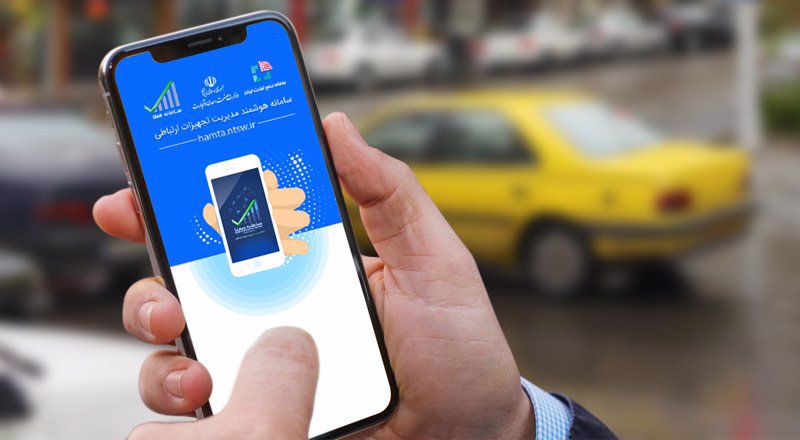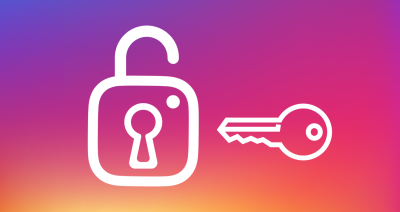آموزش استفاده از اکانت گوگل در واتساپ پشتیبان گیری به گوگل درایو
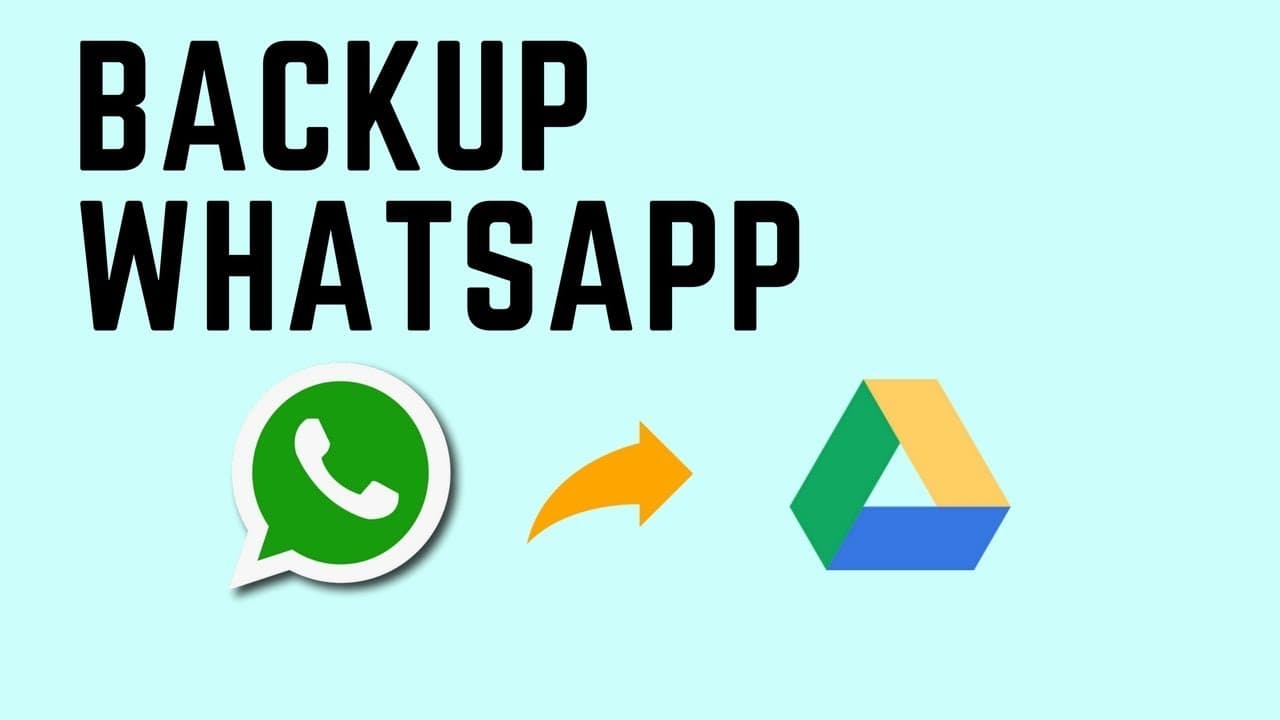
واتساپ میتواند به طور مستقیم با اکانت گوگل فعال در گوشی اندرویدی شما تعامل داشته باشد و به تهیه فایل بکاپ در سرویس گوگل درایو بپردازد. اما تنظیمات این قابلیت به چه صورت انجام میشوند؟ در این مقاله قصد داریم که به آموزش نحوه استفاده از اکانت گوگل در واتساپ اندرویدی بپردازیم.
با spy24.ir همراه باشید.
مقدمهای در رابطه با استفاده از اکانت گوگل در واتساپ اندرویدی
اپلیکیشن واتساپ هم اکنون یکی از پرطرفدارترین برنامههای پیام رسان موجود به شمار میرود که طرفداران متعددی دارد.
اگرچه واتساپ از برقراری تماس صوتی و تصویری مستقیم مبتنی بر اینترنت پشتیبانی میکند، اما رایجترین کاربرد آن مربوط به امکان ارسال و دریافت پیام متنی یا اصطلاحا مسیج (Message) میشود.
واتساپ میتواند به طور مستقیم با اکانت گوگل فعال در دستگاه اندرویدی شما تعامل داشته باشد و از محتوا و آرشیو گفتگوهای کاربر در سرویس گوگل درایو (Google Drive) فایل پشتیبان یا اصطلاحا بکاپ تهیه کنید.
به این صورت کاربر هر زمان که تمایل داشته باشد قادر به بازیابی اطلاعات و آرشیو گفتگوهایش (چت ها) خواهد بود.
این موضوع به ویژه در شرایطی بسیار کاربردی است که تمایل داشته باشید گوشی اندرویدی خود را تعویض و اکانت واتساپ خود را در گوشی جدید فعال کنید.
برای کسب اطلاعات بیشتر در مورد این موضوع توصیه میکنیم که به مطالعه مقاله “آموزش انتقال اکانت واتساپ به گوشی جدید و شماره جدید” بپردازید.
اما در این مقاله قصد داریم که در رابطه با نحوه استفاده از اکانت گوگل در واتساپ اندرویدی صحبت کنیم و به آموزش مسائل مورد نیاز آن بپردازیم. چنانچه در رابطه با هر یک از بخشها و مراحل شرح داده شده نیاز به توضیحات بیشتری داشتید، میتوانید از طریق شمارههای موجود با
کارشناسان spy24.ir تماس حاصل کرده و از آنها راهنمایی دقیقتری بخواهید.
با spy24 همراه باشید.
هرگونه سوال در رابطه با این مطلب و مشکلات نرمافزاری موبایل خود دارید، با همکاران ما در شرکت همراهرایانه تماس بگیرید
شماره تماس از سراسر کشور
پیش نیازها
به منظور استفاده از اکانت گوگل در واتساپ اندرویدی باید حتما موارد یا بهتر بگوییم پیش نیازهای زیر برقرار باشند:
- شما باید یک اکانت گوگل داشته باشید و آن را در گوشی اندرویدیتان فعال کنید.
- دستگاه شما باید به سرویسهای گوگل پلی (Google Play Services) مجهز باشد. بنابراین حداقل سیستم عامل مورد نیاز، اندروید ۲٫۳٫۴ است.
- اکانت گوگل شما باید در سرویس گوگل درایو (Google Drive) فضای ذخیرهسازی اطلاعات کافی به منظور بکاپ گیری از آرشیو گفتگوهای واتساپ را داشته باشد. گوگل به طور پیش فرض به هر یک از کاربران خود فضای ذخیرهسازی ابری رایگان ۱۵ گیگابایتی را در گوگل درایو ارائه میکند.
- دستگاه شما حتما باید به شبکه اینترنت مناسبی متصل باشد که توصیه میکنیم از شبکه وای فای بدین منظور استفاده کنید تا از مصرف حجم بالا و هزینه زیاد جلوگیری به عمل آورید.
آموزش استفاده از اکانت گوگل در واتساپ اندرویدی و بکاپ گیری از آرشیو گفتگوها
اما چگونه میتوانیم در واتساپ از اکانت گوگل خود استفاده به عمل آورده و از آرشیو چت ها یا گفتگوهای خود در گوگل درایو فایل پشتیبانی (بکاپ) تهیه کنیم؟ بدین منظور مراحل زیر را طی کنید:
- برنامه واتساپ را اجرا کنید.
- از منوی اصلی به بخش Settings مراجعه کنید.
- گزینه Chats را لمس کنید.
- گزینه Chat backup را انتخاب کنید.
- گزینه Account را لمس و در پنجره پاپاپ نمایان شده، اکانت گوگل خود را انتخاب کنید.
- گزینه Back up to Google Drive را انتخاب و در پنجره پاپاپ نمایان شده، گزینه Only when I tap Back up را انتخاب کنید.
- گزینه Back up over را انتخاب و در پنجره پاپاپ نمایان شده، گزینه Wi-Fi Only را انتخاب کنید تا فقط ضمن اتصال به شبکه وای فای از محتوای واتساپ بکاپ تهیه شود. با انتخاب گزینه Wi-Fi or Cellular میتوانید این قابلیت را در شرایط استفاده از اینترنت سیم کارت هم مقدور سازید.
- میتوانید تیک گزینه Include Videos را بزنید تا از ویدیوهای موجود در آرشیو گفتگوهای اکانت واتساپ شما هم فای بکاپ تهیه شود. انجام این عمل کاملا اختیاری است.
- حال گزینه سبز رنگ BACK UP را لمس کنید و منتظر بمانید تا از آرشیو گفتگوهای اکانت واتساپ شما بکاپ گرفته شود.
به همین سادگی قادر به بکاپ گیری از آرشیو گفتگوهای واتساپ در گوگل درایو خواهید بود. شما میتوانید با لمس گزینه Back up to Google Drive و انتخاب حالتهایی همچون Daily (روزانه)، Weekly (هفتگی) و Monthly (ماهیانه) حال بکاپ گیری اتوماتیک را برای واتساپ فعال کنید. در این شرایط واتساپ با توجه به بازه زمانی که انتخاب کردهاید، به طور اتوماتیک از آرشیو گفتگوهای شما در گوگل درایو بکاپ تهیه میکند. به بیان دیگر با انجام این عمل تعامل خودکاری مابین اکانت گوگل و برنامه واتساپ اندرویدی ایجاد میکنید.
چگونه فایل بکاپ اکانت گوگل را در واتساپ ریستور کنیم؟
برای ریستور کردن فایل بکاپ واتساپ در گوگل درایو نیازی به طی کردن مراحل پیچیده وجود ندارد. برای مقال تصور کنید که یک گوشی جدید خریداری کردهاید و حال تمایل دارید که فایل بکاپ اکانت گوگل خود را در آن ریستور کنید. برای انجام این عمل مراحل زیر را طی کنید:
- دستگاه اندرویدی خود را به اینترنت وای فای متصل کنید.
- اکانت گوگلی که بکاپ واتساپ در آن ذخیره شده را در دستگاه اندرویدی خود فعال نمایید.
- برنامه واتساپ را در گوشی نصب و اجرا کنید.
- مراحل تایید شماره تماس را طی کنید.
- مشاهده خواهید کرد که صفحه ریستور یا بازیابی بکاپ از گوگل درایو در واتساپ نمایان میشود. با لمس گزینه Restore قادر به بازیابی اطلاعات فایل بکاپ خواهید بود.
بنابراین به همین سادگی قادر به بازیابی فایل بکاپ از اکانت گوگل در واتساپ خواهید بود. اگر تمایل به انجام این کار در همان گوشی اندرویدی قدیمی خود دارید، کافیست که برنامه واتساپ را حذف و بار دیگر نصب کنید. سپس مراحل فوق را طی نمایید.
حتما بخوانید: تعمیر باتری آیفون ۵ اپل با ارزان ترین قیمت در spy24
حذف بکاپ واتساپ از اکانت گوگل (گوگل درایو)
بنابراین با نحوه استفاده از اکانت گوگل در واتساپ اندرویدی آشنایی کامل پیدا کردید. حال تصور کنید که قصد داریم یک بکاپ واتساپ را از اکانت گوگل یا همان سرویس گوگل درایو خود حذف کنیم. برای انجام این عمل کافیست که مراحل زیر را طی کنید:
- با کلیک بر روی این قسمت به سایت گوگل درایو مراجعه و وارد اکانت خود شوید.
- اگر با استفاده از گوشی خود به این سایت مراجعه کردید باید آیکون منوی موجود در گوشه سمت چپ و بالای صفحه را لمس و گزینه Desktop Version را انتخاب کنید.
- آیکون چرخ دنده موجود در گوشه سمت راست و بالای صفحه را انتخاب کنید.
- گزینه Settings را انتخاب کنید.
- گزینه Manage Apps را از بخش سمت چپ انتخاب کنید.
- اپلیکیشن واتساپ را در لیست بیابید و حجم فایل بکاپ ذخیره شده آن را در مقابل گزینه Hidden app size بررسی نمایید.
- بر روی گزینه Options موجود در گوشه سمت راست واتساپ کلیک و گزینه Delete hidden app data را انتخاب کنید.
به همین سادگی قادر به حذف بکاپ واتساپ از اکانت گوگل یا همان سرویس گوگل درایو خواهید بود.
جمعبندی
همانطور که مشاهده کردید در این مقاله به آموزش نحوه استفاده از اکانت گوگل در واتساپ اندرویدی (گوگل درایو) پرداختیم. چنانچه در رابطه با هر یک از بخشها و مراحل شرح داده شده نیاز به توضیحات بیشتری داشتید، میتوانید از طریق شمارههای موجود با کارشناسان spy24 تماس حاصل کرده و از آنها راهنمایی دقیقتری بخواهید.
نوشته آموزش استفاده از اکانت گوگل در واتساپ اندرویدی (گوگل درایو) اولین بار در spy24. پدیدار شد.

آسان ترین راه برای انتقال اطلاعات واتساپتان به گوشی جدید استفاده از گوگل درایو است. توصیه میکنیم قبل از پشتیبانگیری گفتگوهای خود با گوگل درایو، گوشی را به وایفای وصل کنید زیرا اندازه فایلهای پشتیبان با هم فرق میکنند و مصرف داده موبایل آنها باعث هزینههای اضافی میشود.
شرایط مورد نیاز
یرای استفاده از پشتیبانگیری گوگل درایو، باید شرایط زیر را داشته باشید:
- یک حساب گوگل که روی گوشی شما فعال باشد.
- خدمات Google Play روی گوشی شما نصب باشد.
- فضای خالی کافی در گوشی شما برای ایجاد فایل پشتیبان وجود داشته باشد.
- اینترنت قوی و پایدار داشته باشید.
توجه:
- پشتیبانگیری واتساپ، دیگر فضای گوگل درایو شما را اشغال نمیکند.
- پشتیبانهای واتساپ به شماره تلفن و حساب گوگلی که در آن تولید شده بودند، متصلند.
- به علاوه، نسخههای پشتیبان واتساپ موجود در گوگل درایو که بیش از یک سال به روز نشدهاند، به طور خودکار حذف میشوند. برای اینکه نسخه پشتیبان خود را از دست ندهید، توصیه میکنیم از دادههای واتساپ خود نسخه پشتیبان تهیه کنید.
- نخستین پشتیبان گیری کامل ممکن است مقداری طول بکشد. لطفا تلفن خود را در شارژ نگه دارید.
- هر بار که پشتیبان گیری از طریق گوگل درایو ایجاد میشود، نسخه جدید جایگزین نسخه قدیم می شود. هیچ راهی برای بازیابی نسخه پشتیبان قدیمی وجود ندارد.
- رسانهها و پیامهایی که پشتیبانگیری میکنید، تا زمانی که در گوگل درایو باشند تحت محافظت رمزگذاری سرتاسری واتساپ نیستند.
چگونگی تهیه پشتیبان گوگل درایو
- واتساپ را باز کنید.
- گزینههای بیشتر > تنظیمات > گفتگوها > پشتیبان گیری گفتگو را بزنید.
- روی پشتیبانگیری در گوگل درایو بزنید و دوره زمانی پشتیبانگیری را روی گزینهای به جز هرگز تنظیم کنید.
- حساب گوگل مورد نظر برای پشتیبانگیری تاریخچه گفتگوها را انتخاب کنید. اگر حساب گوگل متصل شده ندارید، وقتی از شما سوال میشود روی افزودن حساب بزنید و اطلاعات ورود خود را وارد کنید.
- پشتیبان گیری از طریق را بزنید تا شبکه مورد نظر برای پشتیبان گیری را انتخاب کنید. لطفا توجه کنید که پشتیبانگیری از طریق شبکه تلفن همراه ممکن است هزینه اضافی داشته باشد.
برای پشتیبانگیری در گوگل درایو
همچنین در هر زمان به طور دستی میتوانید از طریق گوگل درایو پشتیبانگیری کنید.
- واتساپ را باز کنید.
- گزینههای بیشتر > تنظیمات > گفتگوها > پشتیبان گیری گفتگو را بزنید.
- پشتیبان گیری را بزنید.
پیکربندی تنظیمات پشتیبانگیری گوگل درایو
برای تغییر دوره زمانی پشتیبانگیری گوگل درایو
- واتساپ را باز کنید.
- گزینههای بیشتر > تنظیمات > گفتگوها > پشتیبان گیری گفتگو را بزنید.
- روی پشتیبانگیری در گوگل درایو بزنید.
- یک دوره زمانی را برای پشتیبان گیری انتخاب کنید.
حسابی را که میخواهید برای پشتیبانهایتان استفاده کنید، عوض کنید
- واتساپ را باز کنید.
- گزینههای بیشتر > تنظیمات > گفتگوها > پشتیبان گیری گفتگو را بزنید.
- روی حساب بزنید و حسابی را که میخواهید با آن پشتیبانگیری کنید، انتخاب کنید.
توجه: اگر حساب گوگل خود را عوض کنید، نمیتوانید فایلهایی را که با حساب دیگر گوگل پشتیبانگیری کردهاید، بازیابی کنید.
شبکهای را که میخواهید برای پشتیبانهایتان استفاده کنید، عوض کنید
- واتساپ را باز کنید.
- گزینههای بیشتر > تنظیمات > گفتگوها > پشتیبان گیری گفتگو را بزنید.
- روی پشتیبانگیری با بزنید و شبکه مورد نظر برای پشتیبانگیری را انتخاب کنید.
منابع مرتبط:
- چگونگی بازگرداندن تاریخچه گفتگوهای خود در اندروید
- نمیتوانم پشتیبان گوگل درایو را بازیابی کنم
برنامه SPY24 :
که اولین مورد از قوانین سایت و مهمترین آن مقابله با هک میباشد و هر گونه سو استفاده و استفاده نادرست از آموزش ها و برنامه های وبسایت SPY24 بر عهده کاربر می باشد.
سامانه مراقبت از خانواده (SPY24) نام یک نرم افزار موبایل با نصب و فعالسازی بسیار ساده می باشد که به والدین امکان کنترل و مدیریت فعالیت فرزندان در شبکه های مجازی موبایلی را می دهد.
در زیر می توانید برخی از امکانات برنامه SPY24 را مشاهده نمایید:
- نظارت بر تماس ها و پیامک ها به همراه تاریخ و زمان
- گزارش پیام های تلگرام ، اینستاگرام ، واتس اپ و…
- موقعیت لحظه مستمر و مسیر های پیموده شده
- وب سایت های بازدید شده و برنامه های اجرا شده
- با قابلیت پنهان سازی ۱۰۰ درصد برنامه و مدیرت راه دور
- امکان مسدود سازی وب سایت ها، برنامه ها و مخاطبین از راه دور